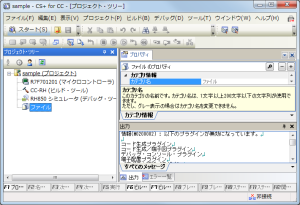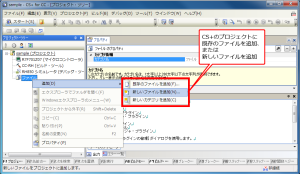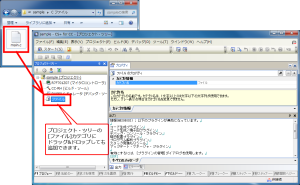- |
- |
概要

CS+環境において異なるコンパイラのプロジェクトとして作成したプロジェクトを移行するには以下の方法があります。
| 内容 | 既存プロジェクトの流用 | 新規プロジェクト作成 |
|---|---|---|
| ソースファイル登録 | 自動 | 手動 |
| オプション設定 | 自動(一部のみ) | 手動 |
| ソースファイルとフォルダ位置 | 流用元と同じ構成にする必要あり (Note1) | 考慮せずに登録 |
| ソースファイルと自動生成ファイルとの競合 | プロジェクト生成後に変更の必要あり | 手動(登録時に考慮) |
Note
- ソースファイルの変換は行われないため、フォルダ構成が異なる場合パス解決に失敗しビルド・エラーとなる可能性があります。なお、CS+でCA78K0RからCC-RLプロジェクトを流用作成する際はソースファイル変換に対応しています。
既存プロジェクトを流用して新規プロジェクトを作成
CS+のスタート画面で[新しいプロジェクトを作成する]を選択し、プロジェクト作成ダイアログの[既存のプロジェクトファイル構成を流用する]をチェックします。流用元となるプロジェクトを選択してください。
Note: 流用元プロジェクトと同じフォルダで作成すると、プロジェクトフォルダからの相対パスでインクルードしているヘッダファイルとの関係は同じになります。ただし、自動生成ファイルと同じファイル名があると、*.bakファイルとして保存するか確認メッセージが出力されますので、プロジェクト生成後にファイル名を戻してください。
新規にCS+プロジェクトを作成し、お客様のソースファイルを登録
- CS+の[プロジェクト作成]ダイアログで、 [マイクロコントローラ](図中(1) )と [使用するマイクロコントローラ] (図中(2))を選択します。次に、 [プロジェクト名] にプロジェクト名および [作成場所]にプロジェクトの作成場所をそれぞれ指定し(図中(3))、 最後に[作成] ボタンをクリックします。
- 例えば、 [マイクロコントローラ]でRH850、[使用するマイクロコントローラ]でRH850/E1Lを選択します。
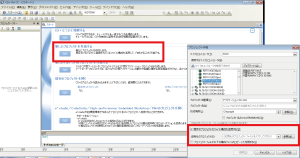
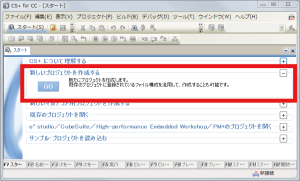
![[Create Project] dialog box of CS+](/sites/default/files/styles/content_medium/public/media/images/migration-csplus-new-02-ja.png?itok=UhIcyd-a)